MICROSOFT WORD
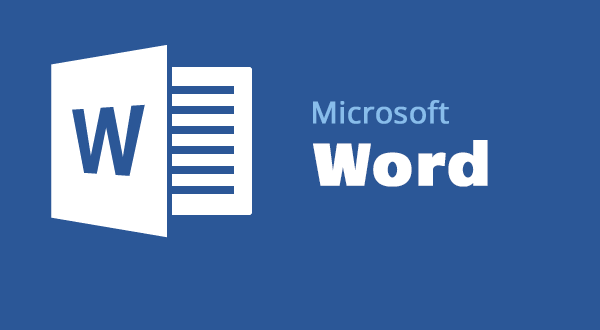
PENGERTIAN MICROSOFT WORD
Microsoft Word merupakan program aplikasi dari microsoft office yang biasa sering di gunakan untuk pengelolahan teks, pengelolahan dokumen, laporan dan lain sebagainya. sekarang hampir semua lapisan masyarakat menggunakan komputer terutama microsoft office word untuk aktifitasnya, seperti halnya siswa, guru, pekerja, pengusaha, dan hampir semuanya menggunakan office word untuk menunjang aktifitasnya.
Microsoft Word merupakan program aplikasi dari microsoft office yang biasa sering di gunakan untuk pengelolahan teks, pengelolahan dokumen, laporan dan lain sebagainya. sekarang hampir semua lapisan masyarakat menggunakan komputer terutama microsoft office word untuk aktifitasnya, seperti halnya siswa, guru, pekerja, pengusaha, dan hampir semuanya menggunakan office word untuk menunjang aktifitasnya.
Microsoft word adalah salah satu dari beberapa program aplikasi pengolah kata yang terdapat dalam paket program aplikasi microsoft office,yang sejak mulai di kembangka pada tahun 1983 sampai pertengahan tahun 2001.Microsoft word dikembangkan oleh perusahaan pembuat perangkat lunak ternama didunia yaitu Corporation.dari generasi pertama microsoft word sampai generasi terkininya program ini selalu menjadi idola.
FUNGSI MICROSOFT WORD
Fungsi MS Word Sebagaimana yang kita ketahui, MS WORD dipergunakan untuk membantu pembuatan dokumen berupa laporan ataupun makalah. Namun, adakalanya kita lupa memanfaatkan berbagai fasilitas yang ada dalam MS WORD, padahal dengan memanfaatkan fasilitas tersebut dapat membantu mempercepat pembuatan dokumen. Oleh karena itu, tulisan ini bertujuan untuk mengingatkan kembali berbagai fasilitas yang ada dalam MS WORD.
- Jenis huruf
Agar dokumen yang dihasilkan tidak terlalu banyak mengalami editing dalam masalah “font”, sebaiknya tentukan dulu default font yang akan dipergunakan. (Menu Home+ Font)
- Pembuatan Numbering
Biasanya, pembuatan suatu dokumen mengacu kepada peraturan tertentu dalam pembuatan dokumen (misal Bab I Pendahuluan, Bab II Tinjauan Pustaka). Oleh karena itu, harus didefinisikan terlebih dahulu mengenai numbering yang sesuai dengan peraturan pembuatan suatu dokumen.
- Pembuatan Outline
Biasakan bekerja dengan dokumen view berupa Outline. (Menu View + Document Views + Outline). Hal ini akan memudahkan kita untuk membuat poin-poin penting yang akan dituangkan dalam dokumen. Pembuatan dokumen dalam bentuk outline, minimal sampai dengan level 3. Ada kalanya pada saat perpindahan dari level 1 ke level 2 kita diharuskan untuk mengubah list level (Menu home+ Multiple List+Change List Level).
- Pemakaian Break Section
Biasanya dalam suatu dokumen terdapat perbedaan jenis penomoran halaman untuk tiap section (misalnya : halaman sampul biasanya tidak ada nomor halaman, Kata Pengantar & Daftar Isi & Daftar Tabel diberi nomor halaman jenis “i, ii, iii,…” , Bab I dst diberi nomor jenis “1,2,3…”) Oleh karena itu untuk setiap pergantian jenis halaman tersebut diberikan break section. ( Menu Page Layout +Break +Next Page).
- Penomoran Halaman
Seperti yang telah disebut pada poin 4, maka penomoran halaman akan menggunakan fasilitas break section. Setiap section diberi nomor halaman seperti yang dikehendaki ( Menu insert + Page Number + Format Page Number + Page numbering + start at … kemudian pilih letak nomor halaman bottom atau top of page) khusus halaman sampul, biasanya tidak ada nomor halaman, oleh karena itu header/footer nya perlu diedit (Menu insert + header/footer + edit header/footer + Design + pilih different first page).
- Pembuatan Daftar Tabel
Tabel/Gambar/Bagan yang dibuat diusahakan diberi caption yang terdiri dari judul bab dan nomor gambar. (Menu References + insert Caption… pada option pilih label yang diinginkan, hilangkan tanda centang pada exclude label from caption). Untuk pembuatan daftar tabel/gambar/bagan maka pilih menu references + insert table of figures) maka daftar tabel dapat muncul secara otomatis. Apabila ada perubahan posisi halaman pada tabel/gambar/bagan, maka daftar tabel tinggal diklik kanan pilih update field.
- Pembuatan Daftar Isi
Pembuatan daftar isi secara otomatis adalah dengan memilih references + table of contents. Apabila ada perubahan dalam letak halaman maka daftar isi tinggal di update (sama seperti update daftar tabel).
- Editing dengan Document Map
Agar editing yang dilakukan dapat dilakukan dengan cepat maka dapat memanfaatkan fasilitas document map (Menu View + document map). Dengan fasilitas ini, perpindahan halaman yang akan diedit dapat berlangsung lebih cepat).
KEGUNAAN MICROSOFT WORD
- Untuk menyimpan dokumen dalam ukuran yang kecil dengan format yang beragam. Sebagai contoh saja ya, anda bisa mewarnai teks, menyisipkan gambar, dan lain-lain.
- Untuk menyimpan berbagai format. Misalnya format: .XML, .HTML, dan .RTF dan .TXT
- Bisa ditambahkan addon. Misalnya pada microsoft word 2003 kita tidak bisa membuka atau menyimpan dokumen dalam format .docx atau format office 2007. Maka kita bisa menginstall sebuah addon yang bisa berfungsi untuk menyimpan dalam format .docx dengan office 2003. atau juga bisa membuka dokumen .docx dalam office 2003.
- Dengan Microsoft word kita bisa memformat tulisan/ dokumen kita beragam, misalnya cetak tebal, mewarnai, menyisipkan gambar, mengubah ukuran huruf, menyisipkan simbol, dan lain-lain. Dengan kata lain, microsoft word ini formatnya sangat lengkap.
- Bisa membuat dokumen web. Misalnya anda mau membuat file berformatkan .HTML anda bisa menggunakan microsoft word. Dan mengupload ke server hosting anda. Namun ada sedikit kelemahan, yaitu: tata letaknya kurang bagus alias amburadul..hehe
- Bisa melihat tampilan cetak. Dengan fitur ini anda bisa memastikan tulisan/ dokumen anda sudah mantap J . alias sudah sempurna baik dalam formatnya ataupun dalam tata letak halamannya.


Komentar
Posting Komentar